Hoe snel tussen dollars, ponden en euro's converteren in Excel?
Stel dat je een tabel hebt met enkele inkomsten en uitgaven in Amerikaanse dollars, en je wilt ze converteren naar euro's of ponden, of andersom. Welke methoden zou je toepassen? Er zijn verschillende eenvoudige opties om dit probleem op te lossen:
Converteer valuta's tussen dollars, ponden en euro's met wisselkoersen
Converteer valuta's tussen dollars, ponden en euro's met Kutools voor Excel
Een voorbeeld kan gemakkelijk te begrijpen zijn. Stel dat je de volgende Amerikaanse dollars hebt, nu zullen we je begeleiden bij het converteren van Amerikaanse dollars naar euro's en ponden.

Converteer valuta's tussen dollars, ponden en euro's met wisselkoersen
De meest voorkomende manier is om de wisselkoers tussen twee valuta's te achterhalen. Neem bijvoorbeeld het omzetten van dollars naar euro's, je kunt dit doen met de volgende stappen:
1. Zoek de wisselkoers tussen Amerikaanse dollar en euro's, en de huidige wisselkoers is "1 Amerikaanse Dollar = 0,726089 Euro's" op dit moment.
2. Voer in cel B2 de volgende formule in en druk op "Enter".
=A2*0.726089"
3. Klik op cel B2 en sleep de vulgreep ![]() om deze formule te kopiëren naar B3:B10. Dan krijg je alle bedragen in euro's in kolom B.
om deze formule te kopiëren naar B3:B10. Dan krijg je alle bedragen in euro's in kolom B.

4. Je kunt ook de Amerikaanse dollars naar Britse ponden, Britse ponden naar euro's, Britse ponden naar Amerikaanse dollars, euro's naar Britse ponden en euro's naar Amerikaanse dollars converteren met deze methode.
Converteer valuta's tussen dollars, ponden en euro's met Kutools voor Excel
Is het vervelend om elke keer de wisselkoersen te zoeken wanneer je valuta's moet converteren? Er zijn zoveel valuta's, en de wisselkoersen tussen deze valuta's veranderen voortdurend. Het is moeilijk om de wisselkoersen te krijgen. Maak je geen zorgen, het "Valutaconversie"-hulpmiddel van Kutools voor Excel kan je helpen de nieuwste wisselkoersen tussen allerlei soorten valuta's te krijgen en je helpen ze snel te converteren.
"Kutools voor Excel" bevat meer dan 300 handige Excel-hulpmiddelen. Gratis te proberen zonder beperking gedurende 30 dagen. Haal het nu.
Stap 1: Klik op "Kutools" > "Tekst" > "Valutaconversie". Zie screenshot:
Stap 2: Selecteer het bereik dat je wilt converteren en geef in het dialoogvenster "Valutaconversie" de instellingen als volgt op:
- Selecteer de bronvaluta "Amerikaanse Dollar" uit de linker keuzelijst en kies de valuta "EURO" waarnaar je wilt converteren uit de rechter keuzelijst;
- Klik op de knop "Update Wisselkoersen" om de nieuwste wisselkoersen te krijgen.

Stap 3: Klik vervolgens op de knop "Vul Opties", in het venster "Vul Opties" kies je het gewenste uitvoertype, sluit dan het venster om terug te keren naar het dialoogvenster "Valutaconversie", zie screenshot:

Stap 4: Nadat je het uitvoertype hebt gespecificeerd, klik dan op de knop "OK" of "Toepassen", dan krijg je de volgende resultaten:
(1.) Als je "Alleen cellen" als uitvoertype kiest, zullen alle nieuwe geconverteerde valutawaarden de originele waarden vervangen, zie screenshots:
 | 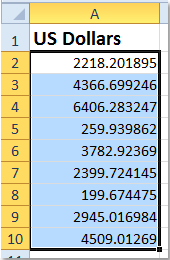 |
(2.) Als je "Alleen opmerking" als uitvoertype kiest, worden alle geconverteerde waarden en enkele gedetailleerde informatie als opmerkingen ingevoegd in de originele cellen. Zie screenshot:

(3.) Als je "Cellen en opmerking" als uitvoerresultaat kiest, worden de geconverteerde waarden ingevuld in de originele cellen en wordt de gedetailleerde informatie ook als opmerkingen ingevoegd. Zie screenshot:

Het "Valutaconversie"-hulpmiddel van Kutools voor Excel biedt je een snelle manier om meer dan 50 valuta's in je Excel te converteren met behulp van de nieuwste wisselkoersen van een betrouwbare internetwebsite. Je kunt gemakkelijk een enkele waarde of een groot aantal waarden uit een bereik cellen converteren met de huidige wisselkoersen.
Gerelateerd artikel:
Hoe valuta's te converteren in Microsoft Excel?
Beste productiviteitstools voor Office
Verbeter je Excel-vaardigheden met Kutools voor Excel en ervaar ongeëvenaarde efficiëntie. Kutools voor Excel biedt meer dan300 geavanceerde functies om je productiviteit te verhogen en tijd te besparen. Klik hier om de functie te kiezen die je het meest nodig hebt...
Office Tab brengt een tabbladinterface naar Office en maakt je werk veel eenvoudiger
- Activeer tabbladbewerking en -lezen in Word, Excel, PowerPoint, Publisher, Access, Visio en Project.
- Open en maak meerdere documenten in nieuwe tabbladen van hetzelfde venster, in plaats van in nieuwe vensters.
- Verhoog je productiviteit met50% en bespaar dagelijks honderden muisklikken!
Alle Kutools-invoegtoepassingen. Eén installatieprogramma
Kutools for Office-suite bundelt invoegtoepassingen voor Excel, Word, Outlook & PowerPoint plus Office Tab Pro, ideaal voor teams die werken met Office-toepassingen.
- Alles-in-één suite — invoegtoepassingen voor Excel, Word, Outlook & PowerPoint + Office Tab Pro
- Eén installatieprogramma, één licentie — in enkele minuten geïnstalleerd (MSI-ready)
- Werkt beter samen — gestroomlijnde productiviteit over meerdere Office-toepassingen
- 30 dagen volledige proef — geen registratie, geen creditcard nodig
- Beste prijs — bespaar ten opzichte van losse aanschaf van invoegtoepassingen